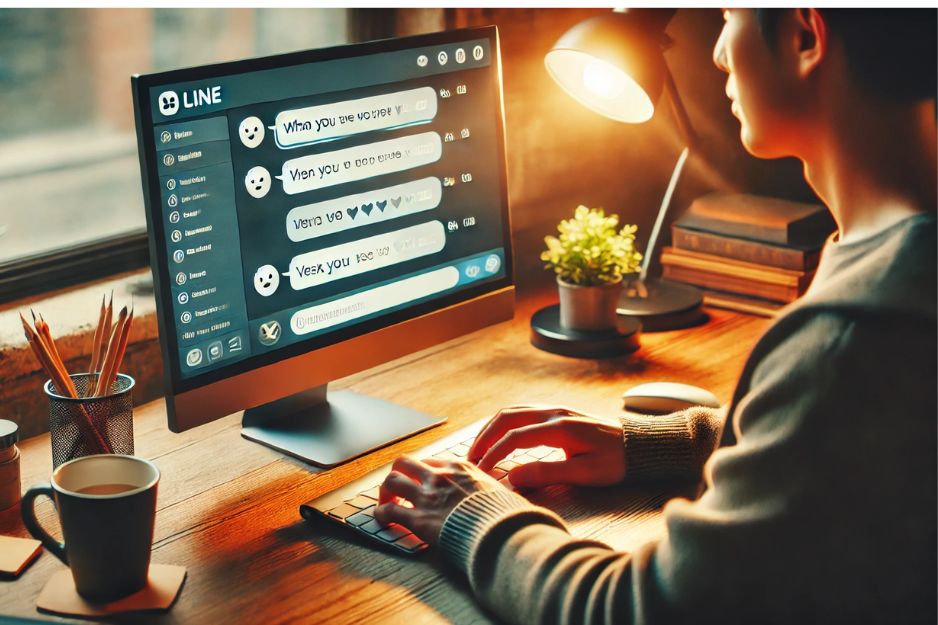
[How-to] หลายคนอาจจะยังไม่รู้ว่า LINE นอกจากจะใช้งานผ่านมือถือและแอพบนคอมพิวเตอร์แล้ว ยังสามารถใช้งานผ่านเว็บบราว์เซอร์ได้อีกด้วย! มาดูกันว่า LINE for Web มีข้อดีและวิธีใช้งานอย่างไร
ข้อดีของ LINE for Web
✨ เปิดใช้งานได้ทันที ไม่ต้องติดตั้งโปรแกรม
- เหมาะสำหรับเครื่องคอมพิวเตอร์ส่วนรวม
- ใช้งานได้บนคอมพิวเตอร์ทุกระบบปฏิบัติการ
- ประหยัดพื้นที่เครื่อง ไม่ต้องติดตั้งแอพเพิ่ม
วิธีเข้าใช้งาน LINE for Web
- เข้าเว็บไซต์
- พิมพ์ line.me ในเบราว์เซอร์
- กดปุ่ม “เข้าสู่ระบบ”
- สแกนเพื่อเข้าสู่ระบบ
- เปิดแอพ LINE บนมือถือ
- ไปที่ “เพิ่มเติม” > “อุปกรณ์ที่เข้าสู่ระบบ”
- สแกน QR Code บนหน้าจอคอมพิวเตอร์
เบราว์เซอร์ที่รองรับ
🌐 ใช้งานได้บนเบราว์เซอร์ยอดนิยม
- Google Chrome
- Mozilla Firefox
- Microsoft Edge
- Safari
- Opera
ฟีเจอร์ที่ใช้งานได้บน LINE for Web
📱 ครบครันเกือบทุกฟีเจอร์
- ส่งข้อความ รูปภาพ สติ๊กเกอร์
- แชทกลุ่ม และแชทส่วนตัว
- ดูไทม์ไลน์เพื่อน
- ค้นหาข้อความเก่า
- ส่งไฟล์แนบ
- โทรแบบเสียง (Voice Call)
⚠️ ฟีเจอร์ที่ไม่สามารถใช้งานได้
- วิดีโอคอล
- เกม LINE
- LINE Pay
- สร้างสติ๊กเกอร์
- แก้ไขโปรไฟล์
เคล็ดลับการใช้งาน
💡 แนะนำการใช้งานให้ลื่น
- ใช้เบราว์เซอร์เวอร์ชั่นล่าสุด
- เช็คการเชื่อมต่ออินเทอร์เน็ตให้เสถียร
- ล็อกเอาท์ทุกครั้งหลังใช้งานบนเครื่องสาธารณะ
- เปิดการแจ้งเตือนบนเบราว์เซอร์เพื่อไม่พลาดข้อความ
ข้อควรระวัง
⚠️ ระวังเรื่องความปลอดภัย
- ไม่ควรเปิด “จำการเข้าสู่ระบบ” บนเครื่องสาธารณะ
- ตรวจสอบให้แน่ใจว่าเข้าเว็บ LINE ของจริง
- ระวังการแชร์หน้าจอขณะใช้งาน
- ล้างแคชและคุกกี้หลังใช้งานบนเครื่องส่วนรวม
เหมาะสำหรับใคร?
👥 กลุ่มผู้ใช้ที่ควรลอง LINE for Web
- ผู้ที่ใช้คอมพิวเตอร์ส่วนรวม
- ผู้ที่ไม่ต้องการติดตั้งโปรแกรมเพิ่ม
- ผู้ใช้ Windows รุ่นเก่าที่ไม่รองรับแอพ LINE
- ผู้ที่ต้องการแชทระหว่างทำงานบนคอมพิวเตอร์
LINE for Web ถือเป็นทางเลือกที่สะดวกสำหรับผู้ใช้ที่ต้องการเข้าถึง LINE ผ่านคอมพิวเตอร์โดยไม่ต้องติดตั้งแอพเพิ่มเติม แม้จะมีข้อจำกัดบางประการ แต่ก็ครอบคลุมการใช้งานพื้นฐานได้ครบถ้วน



